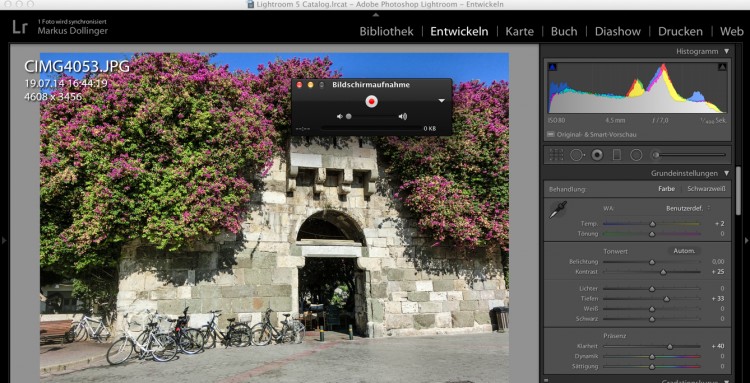
Die 5 besten Screen Recording Apps für den Mac
Camtasia for Mac 2 – das Urgestein
Camtasia ist unter Windows praktisch das Synonym für Screen Recording. Die Mac Version kommt überraschenderweise in einem ganz anderem Gewand – und auch mit reduziertem Funktionsumfang. Dafür sind Funktionen wie Titeleinblendungen etwas freundlicher gelöst, als beim PC-Pendant und die Mac-Version ist zudem deutlich günstiger zu haben, was wohl auch etwas daran liegt, dass es für den Mac deutlich mehr gute Screen Recording Software gibt.
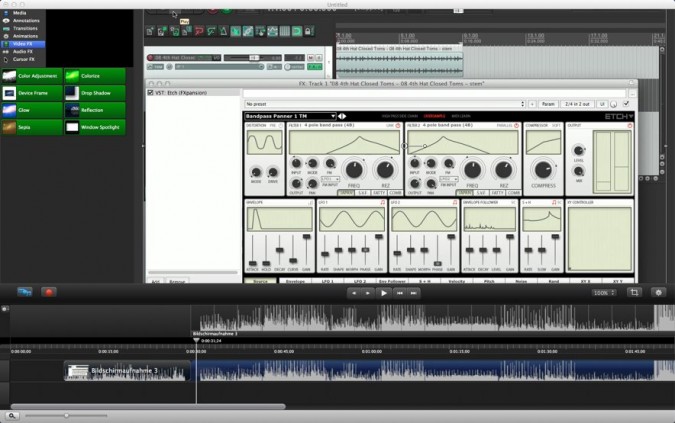
Mausklicks und ein hervorgehobener Mauszeiger werden auf Wunsch ebenso aufgezeichnet, wie eine Kamera. Bei der Audioaufzeichnung zeigt sich Camtasia for Mac 2 nicht ganz so anschlussfreudig. So kann man zwar ein Multikanal Audiointerface auswählen, nicht aber dessen einzelne Kanäle. Auch die Aufzeichnung eines Skype Videochats ist derzeit leider nicht möglich, weil sich Camtasia nicht so recht mit dem universellen und kostenlosen Soundtreiber „Soundflower“ verstehen mag.
Ansonsten kann man den aufzuzeichnenden Bereich frei wählen und auch die Framerate von 5 bis 30 fps einstellen.

Hol‘ dir meinen Newsletter!
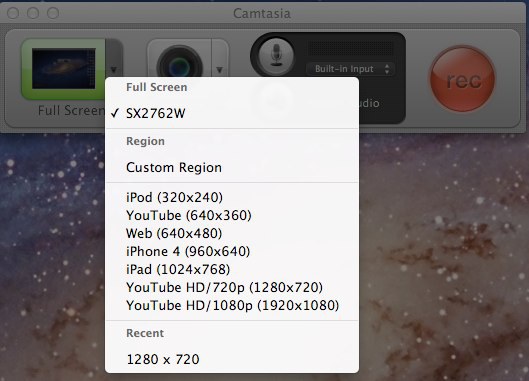
Der Editor selbst verfügt über mehrere Video- und Audiospuren, Video- und Audioeffekte können einfach per Drag-and-drop auf die entsprechenden Spuren gelegt werden und Übergänge sorgen für Abwechslung.
Formen bietet Camtasia reichlicher als z. B. Screenium, darunter schöne Pfeile, Symbole und auch Sprechblasen. Zudem hat man sich bei Techsmith sehr viel Mühe gegeben, was die einfache Animation von Formen, Text, Bilder, Videos etc. angeht. Die Bewegungen lassen sich per Keyframe direkt auf der dem Clip anlegen und die Art der Keyframe-Animation dürfte auch für den Laien schnell begreifbar sein, so lassen sich über Regler alle 3 Achsen animieren, was mit etwas Geschick zu eindrucksvollen 3D-Effekten führt.
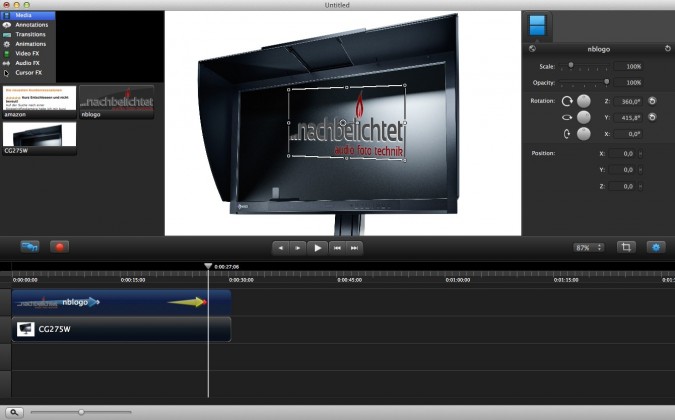
Auch bei der Audiobearbeitung bringt Camtasia for Mac 2 praxisnahe Werkzeuge mit, wenngleich sie etwas einfacher als bei Screenium gehalten sind, was aber für den Durchschnittsanwender eher ein Vorteil sein dürfte.
Exportfreudig zeigt sich Camtasia mit Schnittstellen zu YouTube und zum eigenen Video-Hosting Service screencast.com. Zudem können die Videos in variabler Qualität direkt an iTunes übergeben oder als Video mit passenden HTML-Code samt Player und Kapitelmarkern gespeichert werden. Allerdings ist auch hier die Windows-Version noch deutlich vielseitiger ausgestattet.
Fairerweise muss man jedoch auch feststellen, dass Camtasia for Mac 2 für 79,99 € zu haben ist, während Camtasia Studio für den PC mit stolzen 285,50 € zu Buche schlägt …
Weitere Informationen im Netz:

Melde dich zu meinem Newsletter an!
Du kannst dich jederzeit abmelden und ich verspreche: Kein Spam!
Die mit Sternchen (*) gekennzeichneten Verweise sind sogenannte Provision-Links. Als Amazon-Partner verdiene ich an qualifizierten Verkäufen.Wenn du auf so einen Verweislink klickst und über diesen Link einkaufst, bekomme ich von deinem Einkauf eine Provision. Für dich verändert sich der Preis nicht und du unterstützt damit meine Arbeit. Preisänderungen und Irrtümer vorbehalten.





Erstmal danke für den Artikel! Es gibt ja mittlerweile ordentliche Weiterentwicklungen von den hier erwähnten Programmen und die sind ja schön und gut.
Was ich mich aber frage, ist, ob es auch neben den hier genannten Softwarelösungen auch Hardware in Frage kommt. Erfüllen solche Karten zum Aufnehmen ihren Job nicht besser?
Hey ho,
THX für den Artikel – ich bin auf der Suche nach einer App die mir Mausklicks und Tastenkombis anzeigt. Ich will einige Videotutorials zur Fotobearbeitung erstellen. Ich dachte eigentlich sowas gibt es eventuell auch als egenständige App. Von den genannten Programmen habe ich mir nun einmal das Demo von Screenium heruntergeladen – auch wegen dem Preis. Ich verwende für meinen Schnitt normalerweise Final Cut Pro X… .
Was für ne Kombi denkst du wäre für mich am besten?
Schönen Gruß
Martin
@Martin: Hallo Martin, ich suche auch gerade ein guten Programm, habe aber leider kein FCP X für die Nachbearbeitung.
Ich denke, wenn du ohnehin mit Final Cut schneidest, dann kannst du auch die Boardmittel, also QuickTime benutzen. QuickTime hat in der aktuellen Version auch eine Option mit der Klicks sichtbar gemacht werden können, so dass du sie später nicht mühevoll im Schnitt setzten musst.
Hätte ich schon ein FCP X zu Hause, dann würde ich jedenfalls nicht mehr suchen. 😉
Liebe Grüße,
Oli
Hi, auch von mir vielen Dank für den spannenden Artikel. Ich brauche eine Software mit der ich während der Aufnahme UND in der Aufnahme den Sound hören kann. Gibt es sowas? Aktuell nutze ich Quicktime und verzichte während des Aufnehmens oder im Video auf Sound … brauche aber beides :-/
Danke für diesen interessanten Artikel.
Wie würdest du im Vergleich zu den diskutierten Programmen „Screen Capture Studio für Mac“ von Movavi beurteilen? Gibt es da eine Meinung?
Grüße,
T.
Danke für deine Mühe.
Hallo,
ich hatte aufgrund Ihrer Blog-Empfehlung Screenium gekauft und installiert. Die Software funktioniert super, aber es wird kein Audio aufgezeichnet oder wiedergegeben. Dies gilt auch bsp. für Youtube-Videos, die stumm abgespielt werden solange Screenium läuft. Irgendeine Einstellung scheint falsch zu sein.
Bevor ich ich jetzt an den offiziellen Support wende, wollte ich mal nachfragen, ob bei Ihnen die Installation problemlos war.
Viele Grüße
Andreas Lange
Bei meinem Test gab es keine Probleme, da ich die sonst angesprochen hätte. Allerdings ist dieser Beitrag ja schon einige Jahre alt und daher kann es bei einer aktuellen Version durchaus Probleme geben, die der Hersteller sicher lösen kann.
toller Artikel .. Danke 🙂
Hab jetzt also mal die Testversion von Screenium installiert und der erste Test mit einem Bildausschnitt klappte schon gut. Doch dann probierte ich die Funktion mit dem Mauszeiger folgen und Screenium hängte sich auf. Danach ging gar nichts mehr. Probierte Screenium 2.1.8. Schade.
Gibt es sowas auch für Windows? Habe leider keinen Apfel…
Leider nicht in dieser Auswahl und meistens auch teurer. Camtasia gibt es auch für Windows (ist hier auch besser als die Mac-Version). Zudem kannst du den kostenlosen Microsoft Expression Encoder nutzen. Dieser hat auch ein Screenrecording Tool mit dabei. http://www.microsoft.com/de-de/download/details.aspx?id=18974
Vielen Dank! Ich werd mir den encoder mal ansehen 🙂
I stumbled upon this post, it’s absolutely helpful. I used to make screencast with Acethinker Free Screen Recorder, works like a charm. It’s a free online App, compatible with both Windows and Mac. Share it here as an alternative.
Da bin ich nun seit 1984 begeisterter Apple User und hatte die Aufnahmefunktion im Quicktime Player noch gar nicht entdeckt. Toll. Damit werde ich bestimmt erst mal ein wenig herumprobieren. Einzig wenn ich viele kleine Einzelfilme machen möchte, die dann später in iMovie oder Final Cut zusammen geschnitten werden sollen, wie krieg ich das hin, dass Browserfenster und deren Inhalte möglichst gleich dimensioniert sind?
Am besten immer im Vollbild den gesamten Desktop aufzeichnen. Dann passt die Größe immer. Man kann es ja später bei der Konvertierung skalieren.
Und wenn man z.B. einen 27″ iMac hat, kann man auch den HiDPI-Modus (per Terminal) aktivieren. Dann ist alles doppelt so groß und damit doppelt so scharf. Gut für das Herunterskalieren. 😉
Dank für den Überblick, bei dem ich davon ausgehe, dass er auch meiner Meinung recht nahe kommt.
Ich werd mich erstmal mit Quicktime behelfen, aber längerfristig fasse ich Screenium ins Auge,
nochmals herzlichen Dank, Erwin
Super, bin begeistert über so eine detaillierte Produktrezension. Das Du jemand vom Fach bist (elearning) macht diesen Beitrag für mich sehr wertvoll. Ich selbst gehe im Januar an den Start…. vielleicht sieht man sich
Danke, sehr gute Arbeit hat mir viel weiter geholfen.
Ich bin gerade erst von Windows auf Mac umgestiegen und daher noch ohne Kenntnisse, was z.B. verfügbare Software betrifft. In Bezug auf Screencast-Programme habe ich hier eine umfassende und ansprechende Informationsquelle gefunden: vielen Dank dafür!
Ich kaufe gerade meinen ersten Mac und bin sehr positiv überrascht, dass Profisoftware hier viel günstiger ist, als in der Windowswelt. Das bezieht sich nicht nur auf Screenrecording, sondern auch auf Vectorgrafik, DTP und Bildbearbeitung. EIn Vorteil, der bisher wenig bekannt ist. Der Vergleich hilft mir – als Windwos Camtasia User – sehr weiter. DANKE!
Vielen Dank für diesen praxisnahen Vergleich. Ich mache es genauso wie Lichtbildwerkerin: Ich spare mir den Rest und kaufe Screenium. Gibts nämlich gerade in einer Sommeraktion mit 50% Rabatt im Appstore.
Hi Markus, vielen Dank für diesen Artikel! Ich habe selbst keine Lust mich mit dem Vergleich von Software auseinanderzusetzen und brauche mir jetzt eigentlich nur Screenium anzusehen 😉
Über deinen Schluss-Satz habe ich geschmunzelt, wie wahr, der Inhalt zählt ;-).